
[ 블렌더 공부 ] 블렌더 기초 사항 알아보기.
∇ 블렌더로 할 수 있는 기능들.
√ 모델링(Modeling) : 기본적인 3D 그래픽을 편집할 수 있으며, 로우폴리 그래픽이라고도 합니다.
√ 재질 입히기(Texturing) : 색상 뿐만 아니라, 재질까지 사실적으로 표현.
√ 렌더링(Rendering) : 조명과 카메라를 이용하여, 특정 씬이나 영상을 만들 수 있습니다.
√ 스컵팅(Sculping) : 하이폴리 그래피을 편집할 수 있으며, 사실적인 묘사가 가능합니다.
√ 애니메이션(Animating) : 움직이는 영상을 만들 수 있으며, 간단한 표현은 기본이고
복잡한 표현까지 아주 다양합니다.
√ 리깅(Rigging) : 인체나 물체에 뼈대를 만들어서 애니메이션을 극대화 할 수 있습니다.
√ 물리 시뮬레이션(Physics) : 물리적인 작용을 간단하게 구현할 수 있어 현실감 있는 표현을 할 수 있습니다.
∇ 블렌더의 기본적인 View

① Editer Type : 3D ViewPort
② Interaction Mode : Object Mode
③ [ 3D View Port ]의 Object Mode에서 활용 가능한 메뉴
④ 변환을 위한 기준들의 설정
⑤ 편리한 작업을 위한 View 환경을 설정.
⑥ Tool Bar : 주로 사용되는 작업을 대표하는 아이콘들
⑦ Side Bar : 현재 작업에 대한 기본적인 상태들
⑧ 현재 작업하고 있는 Object들.
① Editer Type : 3D ViewPort

- Edit Type의 종류는 매우 다양합니다 ( 너무 방대한디...)
- 기능별로 다양한 화면을 변경하다고 보면 됩니다.
- 초기 화면에서는 [ 3D View Port ] 로 보고있게 됩니다.
② Interaction Mode : Object Mode

- 기본적으로 어떤 물체를 생성하게 되면 오브젝트라고 부른다고 했습니다.
- 오브젝트는 내가 그리는 그림뿐만 아니라, 카메라, 조명 등도 오브젝트라고 부릅니다.
- 오브젝트 모드에서는 덩어리 단위로, 편집하고 컨트롤 가능합니다.
- 점,선,면 단위로 편집 가능한 모드도 있는데, 이를 Edit Mode라고 하며,
드롭다운 메뉴에서 변경해도 되고, 보통은 Tab 단축키를 사용하여 전환을 합니다.
③ [ 3D View Port ]의 Object Mode에서 활용 가능한 메뉴


각 모드별로 관련된 메뉴들이 표시가 됩니다.
④ 변환을 위한 기준들의 설정

- 3차원 모델링이다 보니 축이 3개로 이루어져 있습니다.
- 가로축(X) 세로축(Y) 높이(Z)
- 3D 상에서 물체를 이동시키거나, 스케일을 변경하거나,
뷰를 변경할 때 기준점을 잡는게 아주 중요합니다.
-> 월드기준인가(Global)? 물체기준인가(Local)?
-> 여러 개를 복수 선택할 경우, 어느 지점을 중심으로 잡아야 하는가?
-> 정확히 알맞게 위치 시키려면 어떻게 하는가?
-> 범위를 어디까지 잡아서 변형을 시킬 것인가?
⑤ 편리한 작업을 위한 View 환경을 설정.

- 오브젝트의 우형별로 선택하기
- 기즈모의 종류를 선택하고 활성화하기.
- 작업환경이 편리하도록 각종 Grid 설정하기
- 오브젝트의 재질을 다양한 환경으로 보여주기.
+ 기즈모란?, x,y,z의 각 축을 선의 색상으로 표현한 것.

⑥ Tool Bar : 주로 사용되는 작업을 대표하는 아이콘들

- 이동, 회전, 크기 조절 등을 할 수 있는 아이콘들의 모임.
⑦ Side Bar : 현재 작업에 대한 기본적인 상태들
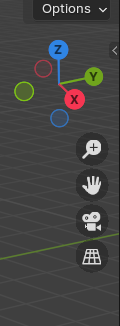
- 기즈모를 포함하여, 카메라 뷰 & 모델링 뷰 등을 선택하여 간단하게 작업환경을 조작.
⑧ 현재 작업하고 있는 Object들.
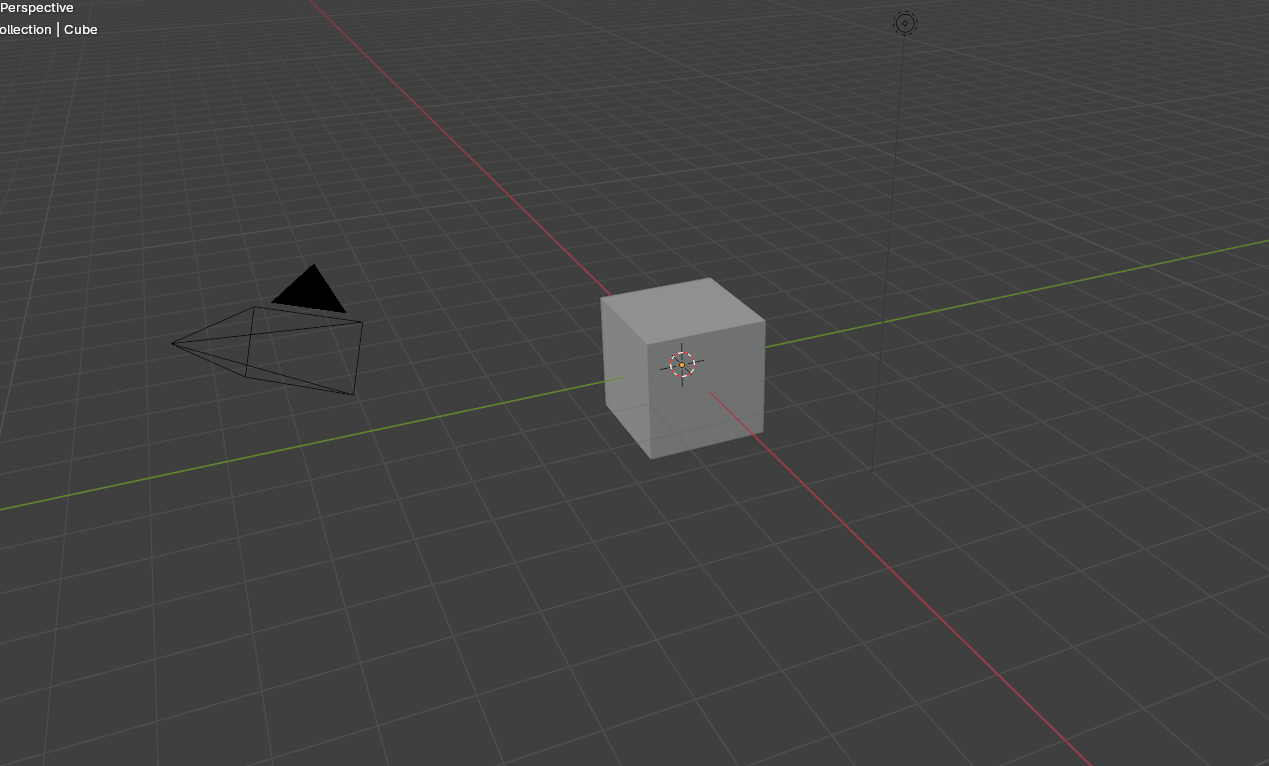
현재 작업화면이라고 이해하면 되겠습니다.
'3D 모델링 및 VFX > 3D 모델링 : 블렌더 연습.' 카테고리의 다른 글
| [ 블렌더 공부 ] 스냅 기능 & 비례 편집 기능 공부하기. (0) | 2024.08.23 |
|---|---|
| [ 블렌더 공부 ] 단축키 지정 (0) | 2024.08.21 |
| [ 블렌더 공부 ] 블렌더 객체 편집 모드 , 객체 복사 (0) | 2024.08.21 |
| [ 블렌더 연습 ] 블렌더 용어 및 개념 정리. (1) | 2024.08.19 |
| [ 블렌더 연습 ] 블렌더 오브젝트 관계 설정 : '부모'-'자식' 오브제트. (0) | 2024.08.15 |